طابعة HP لا تطبع باللون الأسود؟ 10 حلول لذالك

إحدى المشكلات الشائعة التي يواجهها مستخدمو طابعات HP هي توقف الطابعة عن الطباعة بالحبر الأسود. قد تنشأ هذه المشكلة بسبب عدة أسباب، مثل عدم محاذاة رأس الطباعة بشكل صحيح، أو استخدام خراطيش حبر سوداء فارغة أو غير ملائمة، بالإضافة إلى أسباب أخرى.
في هذه المقالة، سنستعرض عشرة من الأخطاء الشائعة التي قد تتسبب في توقف طابعة HP عن الطباعة بالحبر الأسود، ونشرح كيفية إصلاحها. كما أن الطرق التي سنتناولها قد تكون مفيدة أيضًا لحل مشكلات الحبر الملون أو خراطيش الألوان.
روابط سريعة
10 طرق لإصلاح طابعة HP الخاصة بك عندما لا تطبع باللون الأسود
فيما يلي 10 طرق مختلفة لاستكشاف أخطاء طابعتك من نوع HP وإصلاحها عندما تواجه مشكلة في الطباعة باللون الأسود. نبدأ بالإصلاحات الأبسط والأكثر احتمالًا، لذا يفضل البدء من الأعلى ثم الانتقال إلى الأسفل.
ملاحظة: قد تكون مشكلات الطابعة مرتبطة برسالة خطأ محددة. في حال كان الأمر كذلك، يُنصح بمراجعة أدلة استكشاف الأخطاء وإصلاحها المتعلقة بـ “حالة الطابعة غير معروفة” و”برنامج التشغيل غير متاح”.
1. تأكد من حصولك على الحبر أو مسحوق الحبر
قد يبدو هذا أمرًا بديهيًا، ولكن إذا كانت طابعة HP الخاصة بك لا تطبع باللون الأسود، فقد يكون مستوى الحبر أو مسحوق الحبر منخفضًا. يعتمد ما إذا كانت طابعتك تستخدم الحبر أو مسحوق الحبر على نوع الطابعة. تستخدم طابعات HP DeskJet وHP Envy وHP OfficeJet وHP InkJet الحبر، بينما تستخدم طابعات HP LaserJet مسحوق الحبر.
أول شيء يجب عليك فعله هو التحقق من مستويات الحبر. لا يشترط أن تنفد كمية الحبر تمامًا من خرطوشة الطابعة لكي تتوقف عن الطباعة باللون الأسود؛ قد يكون الحبر منخفضًا جدًا فقط. إذا لاحظت وجود علامة تعجب بجانب مؤشر مستوى الحبر باللون الأسود، فهذا يعني أنه يتعين عليك استبدال الخرطوشة.
وتذكر أنه في حال كانت مستشعرات الطابعة معطلة، فقد تشير إلى وجود حبر رغم أنه غير موجود. لذا، حتى إذا كانت الطابعة تظهر وجود الحبر، جرب إدخال خرطوشة جديدة للتحقق مما إذا كانت الخرطوشة الفارغة هي السبب في المشكلة.
2. قم بتنظيف رأس الطابعة
يمكن أن تتسبب فوهات رأس الطباعة المسدودة في منع الطابعة من طباعة الحبر الأسود. لحسن الحظ، فإن حل هذه المشكلة بسيط. تتوفر خاصية تنظيف رأس الطباعة في قائمة الصيانة أو لوحة التحكم الخاصة بطابعات HP، وتُسمى غالبًا “التنظيف العميق” أو “تنظيف رأس الطباعة”.
حدد الخيار المناسب على طابعتك واتركها تقوم بعملية التنظيف. قد يستغرق هذا بعض الوقت. عادةً ما تقوم الطابعة بطباعة صفحة اختبار للتأكد من حل المشكلة. قد تحتاج إلى تكرار هذه العملية عدة مرات حتى تستعيد الطابعة جودة الطباعة بالكامل.
لتجنب حدوث الانسداد مستقبلاً، حاول تجنب ترك الطابعة غير مستخدمة لفترات طويلة، وتجنب استخدام خراطيش حبر سوداء غير أصلية من مصادر خارجية.
3. قم بتنظيف الخراطيش
إذا قمت بتنظيف رأس الطباعة عدة مرات ولم تحل المشكلة، فقد يكون من المفيد تنظيف الخراطيش نفسها. يمكن أن تتعرض خراطيش الطابعة للانسداد أو الجفاف، مما يؤدي إلى فشل الطباعة باللون الأسود.
أسهل طريقة لتنظيف الخراطيش هي مسح لوحة الفوهة (المكان الذي يخرج منه الحبر) باستخدام بعض كحول الأيزوبروبيل. إذا لم يُجدِ ذلك نفعًا، فقد تكون الخرطوشة جافة تمامًا. في هذه الحالة، قم بغلي بعض الماء، ثم اغمر حوالي ربع الخرطوشة فيه بحيث يكون وجهها للأسفل. اترك الخرطوشة في الماء حتى يبرد تمامًا. بعد ذلك، جفف الخرطوشة جيدًا وأعد إدخالها في الطابعة كما تفعل عادة.
4. استخدم تطبيق HP Smart
يتوفر تطبيق HP Smart لبعض مستخدمي HP ويمكن استخدامه لاستكشاف مشكلات الطباعة المختلفة وإصلاحها. تتوافق معظم طابعات HP التي تدعم تقنية Wi-Fi والتي تم تصنيعها بعد عام 2010 مع هذا التطبيق.
- افتح تطبيق HP الذكي على جهازك.
- حدد ثلاثة أشرطة على الجانب الأيسر لفتح القائمة الرئيسية.
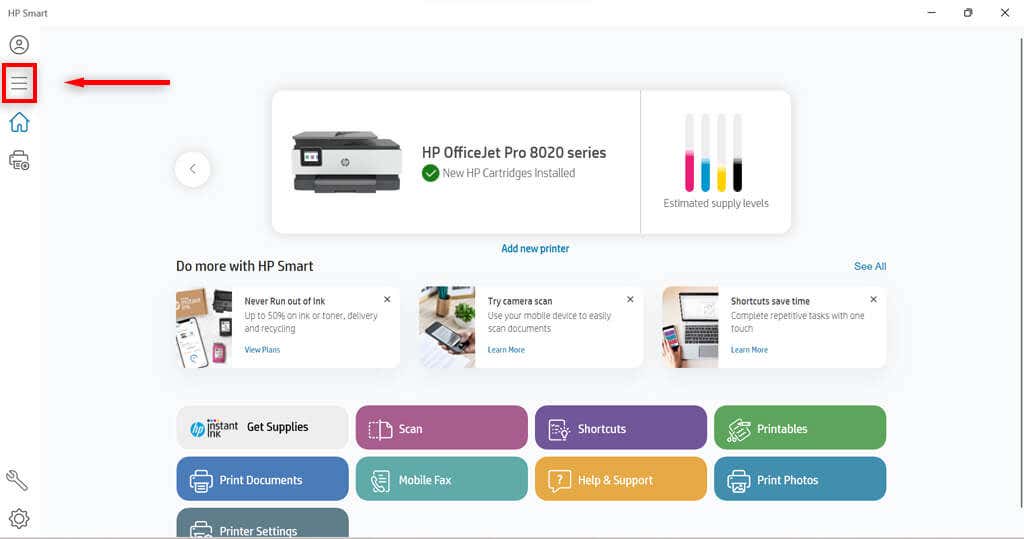
- اختر التشخيص والإصلاح.
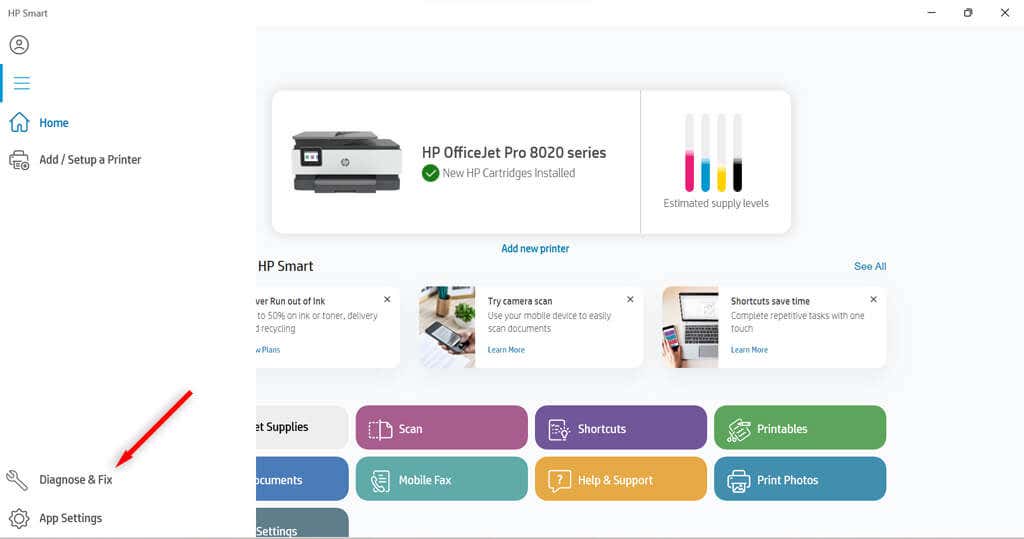
- اختر ابدأ. اتبع الإرشادات الواردة من مستكشف الأخطاء ومصلحها.
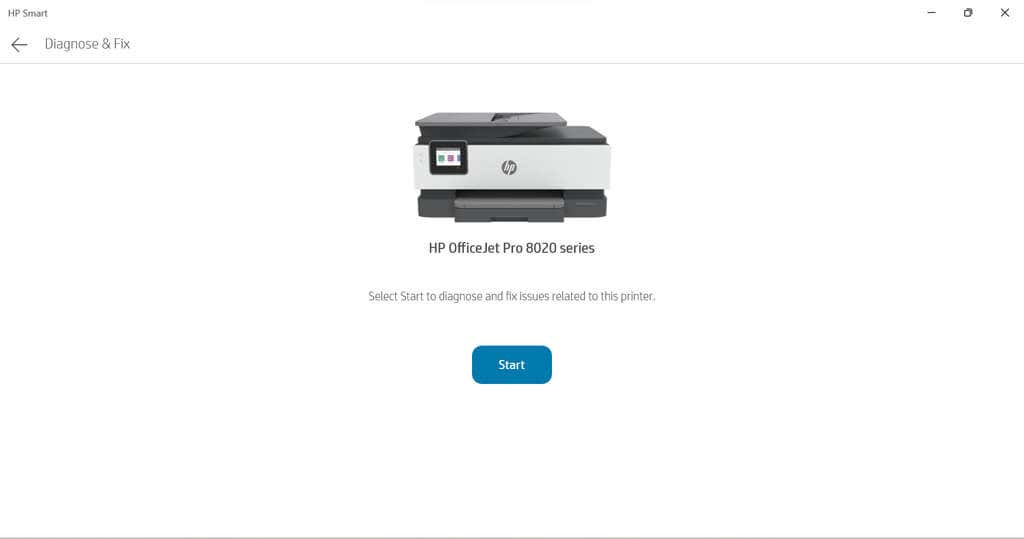
5. استخدم مستكشف أخطاء الطابعة ومصلحها في Windows
يمكن لمستخدمي Windows أيضًا استخدام مستكشف أخطاء الطابعة ومصلحها لمعرفة الأسباب التي قد تسبب المشكلات.
- كتب printers & scanners في شريط المهام وحدد الطابعات والماسحات الضوئية.

- ضمن الإعدادات ذات الصلة، حدد استكشاف الأخطاء وإصلاحها.
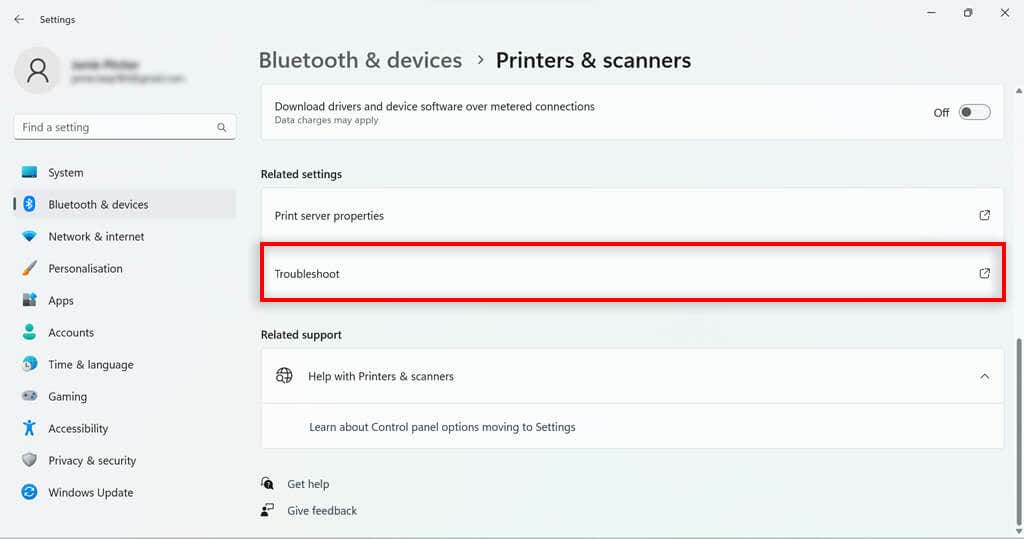
- اختر طراز طابعة HP. يجب أن يتم إدراج هذا في نافذة مستكشف الأخطاء ومصلحها.
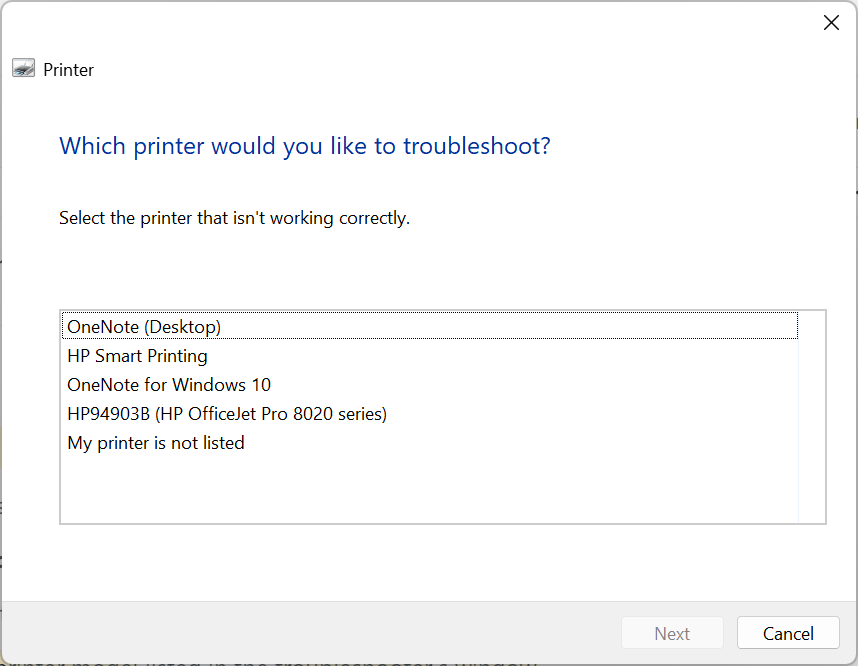
- اختر التالي.
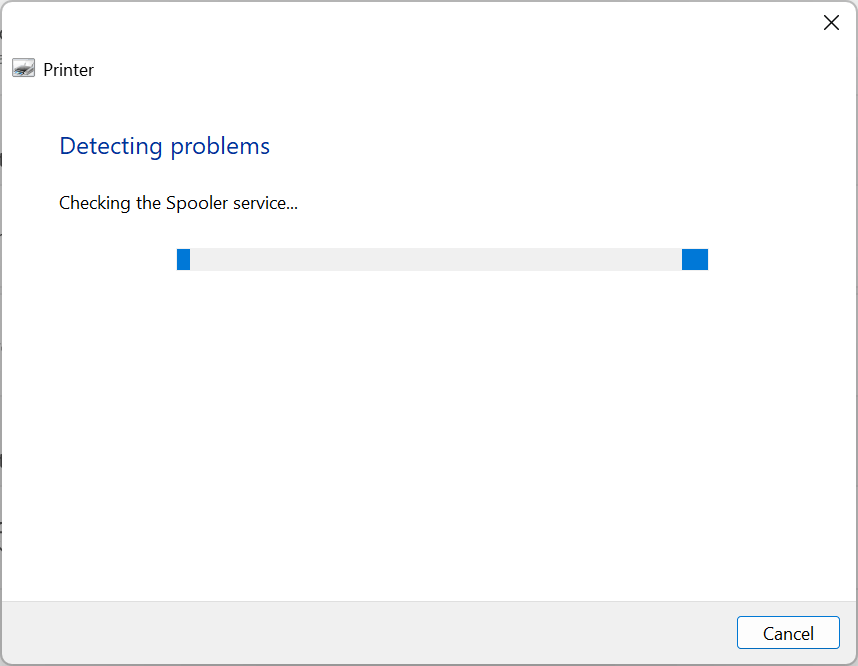
- اتبع أي تعليمات في التقرير التشخيصي.
إذا اكتشف Windows أية مشكلات في البرنامج أو برنامج تشغيل الطابعة، فسيقوم بإصلاحها أو يوصي بالإجراءات التي يتعين عليك اتخاذها.
6. استخدم HP Print and Scan Doctor
بالنسبة لأولئك الذين لديهم موديلات غير متوافقة مع HP Smart، هناك برنامج آخر قد يكون مفيدًا. إذا لم يكن لديك بالفعل، يمكنك تحميل HP Print and Scan Doctor .
- افتح طباعة اتش بي و دكتور المسح برمجة.
- اختر يبدأ لاختيار طابعة HP الخاصة بك، ثم حدد التالي.
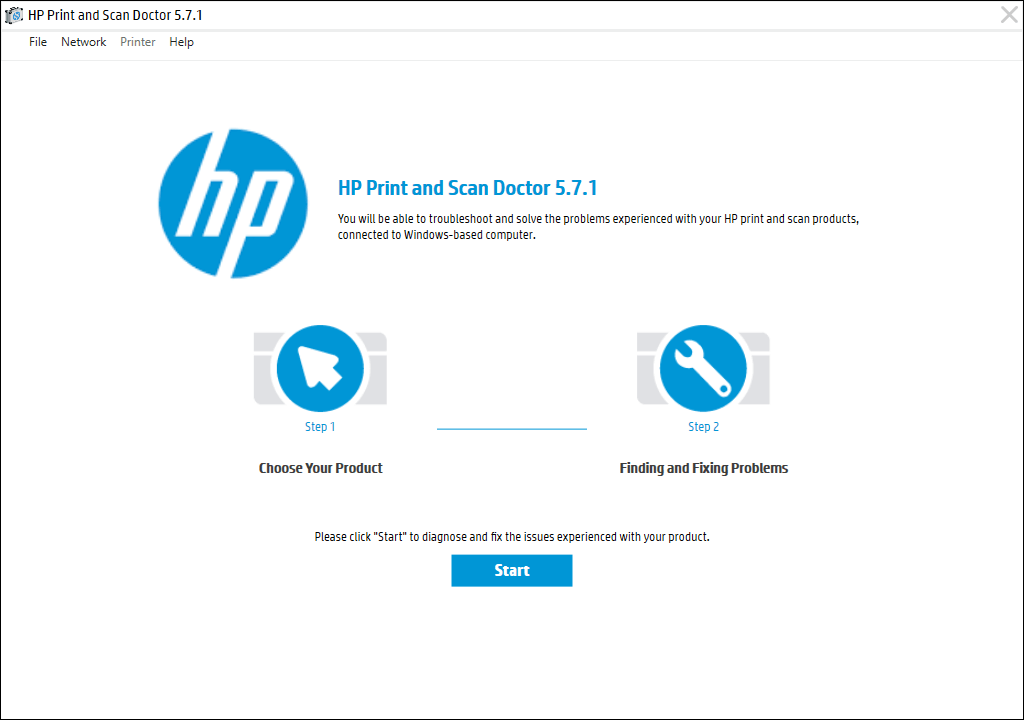
- حدد خيار إصلاح الطباعة .
- اتبع تعليمات استكشاف الأخطاء وإصلاحها.
7. استخدم خراطيش Hewlett-Packard الأصلية
خراطيش الحبر التابعة لجهات خارجية، على الرغم من كونها أرخص عادةً، إلا أنها لا تعمل دائمًا بشكل جيد مع طابعات HP. في بعض الأحيان تكون الخرطوشة معيبة، وفي أحيان أخرى تكون غير متوافقة مع برنامج HP.
إذا كنت تستخدم خرطوشة حبر تابعة لجهة خارجية، وتواجه مشاكل في الطباعة، فحاول استبدالها بخرطوشة حبر رسمية من HP.
8. قم بمحاذاة رأس الطباعة
قد لا تقوم الطابعة بطباعة الحبر الأسود إذا لم تتم معايرتها بشكل صحيح. قد تؤدي معايرة طابعة HP الخاصة بك عن طريق محاذاة رأس الطباعة إلى حل هذه المشكلات.
طابعات HP لديها محاذاة رأس الطباعة في قائمة صيانة الطابعة الخاصة بهم أو ضمن قائمة لوحة التحكم التي يمكن استخدامها لمعايرة الطابعة.
عند تحديد محاذاة رأس الطباعة الخيار، ستقوم الطابعة بطباعة صفحة محاذاة وتطالبك بإجراء تغييرات بناءً على نتيجة نسخة المحاذاة المطبوعة. ستعتمد العملية الفعلية على النموذج الخاص بك. ارجع إلى دليل طابعة HP الخاص بك للحصول على إرشادات محددة لمحاذاة رأس الطباعة.
9. تحقق من نوع الورق
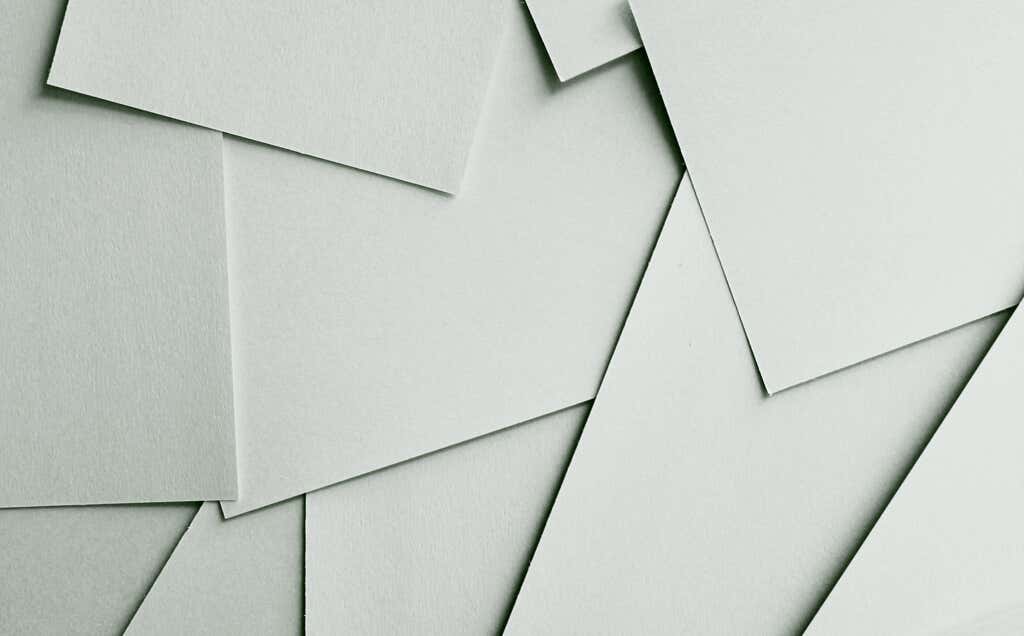
إذا كنت تطبع بالأبيض والأسود وتحصل على صفحات فارغة (أو لن تتم الطباعة على الإطلاق)، فقد لا تكون المشكلة في الحبر بل في الورق. حاول إدخال ورق عادي بدلاً من أي ورق خاص ومعرفة ما إذا كان قد تم حل المشكلة.
إذا كانت الطابعة تطبع بشكل جيد على ورق عادي، فقد تحتاج إلى ضبط إعدادات الورق. تأكد من أن الورق المحدد في إعدادات الطابعة الخاصة بك لمهمة الطباعة يطابق نوع الورق الذي تحاول الطباعة عليه.
10. اتصل بدعم HP
إذا فشلت كل الخطوات الأخرى، فقد حان الوقت للاتصال بخدمة العملاء. يمكنك الوصول إلى دعم HP هنا. اختر اتصل بنا للتواصل مع أحد موظفي HP الذي نأمل أن يتحدث معك حول مشكلات الطابعة الخاصة بك.
الطباعه باللون الأسود
نأمل أن تكون الحلول المذكورة أعلاه قد ساعدتك في إصلاح طابعة HP الخاصة بك بحيث تتم طباعتها باللون الأسود مرة أخرى. إذا لم يساعدوا ولم يتمكن دعم HP من تحديد المشكلة، فقد تحتاج الطابعة نفسها إلى الإصلاح.
يمكن للمستخدمين إعادة طابعات HP خلال فترات الضمان الخاصة بهم إلى الشركة المصنعة لإجراء الإصلاحات. لذا تحقق من فترة ضمان الطابعة الخاصة بك لمعرفة ما إذا كان بإمكانك إعادتها.







